Audience - Quản lý khách hàng
Sales - Công cụ bán hàng
Marketing - Tiếp thị truyền thông
Landing Page?
Broadcast - Gửi chiến dịch Email, SMS, Messenger, Auto Call
Automation - Tự động theo hành vi khách hàng
Reports - Thống kê
Price - Nâng cấp gói dịch vụ
Settings - Cài đặt chung
API - Tích hợp với website của bạn
Funnel - Bán hàng tự động
Thanh toán
Q&A - Câu hỏi thường gặp
Gửi chiến dịch email tới khách hàng
Một trong những tính năng nổi bật của Salekit.io trong Automation Marketing chính là gửi chiến dịch email hàng loạt đến những khách hàng đã từng nhấn vào link trong email nhận được từ shop trên Salekit một cách nhanh chóng và dễ dàng.
Để gửi email hàng loạt đến danh sách khách hàng, bạn làm theo hướng dẫn sau:
1. Kiểm tra tài khoản email đã được xác minh hay chưa
Hiện tại chiến dịch email của Salekit chỉ gửi cho những khách đã từng nhấn vào link trong email nhận được từ shop trên Salekit tức là những khách ở trạng thái email Đã xác minh. Bạn có tạo bộ lọc trong mục Khách hàng để lọc riêng những khách này, kiểm tra số lượng và cài đặt chiến dịch gửi email cho họ.
Tại Dashboard bạn nhấn vào biểu tượng Menu >> Khách hàng >> Khách hàng
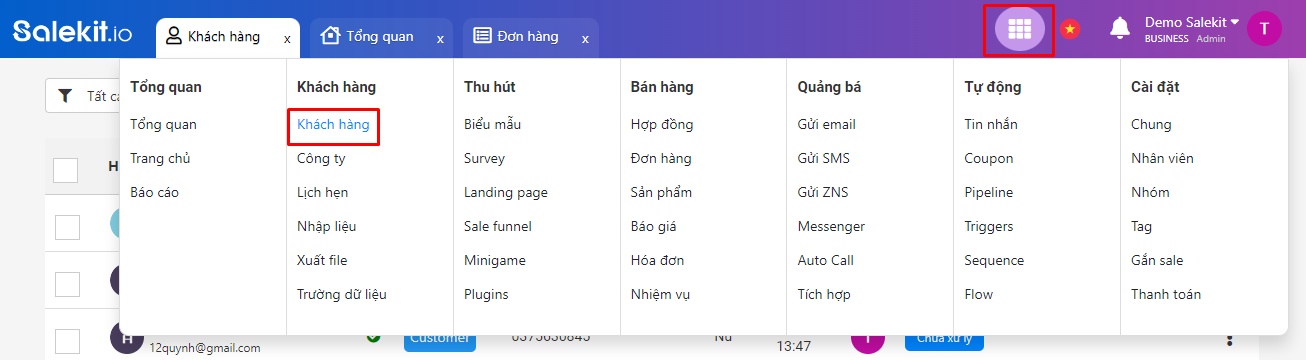
Sau đó bạn nhấn vào biểu tượng bộ lọc >> +Tạo bộ lọc mới
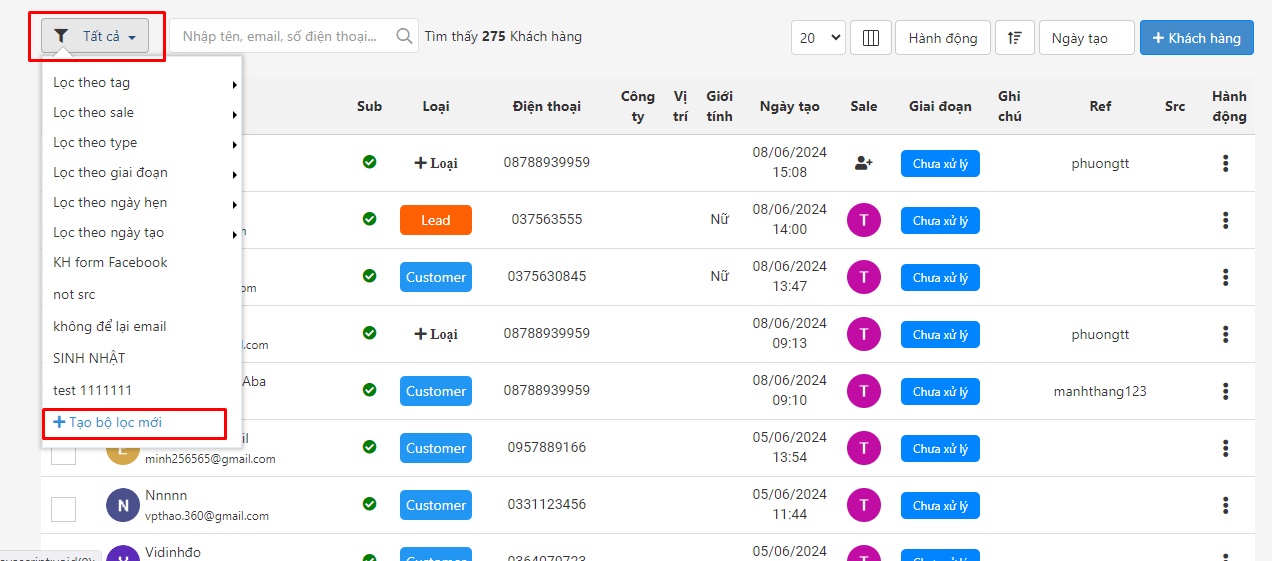
Màn hình hiển thị phần thêm bộ lọc, bạn chọn AND - Khớp toàn bộ >> nhấn Thêm bộ lọc
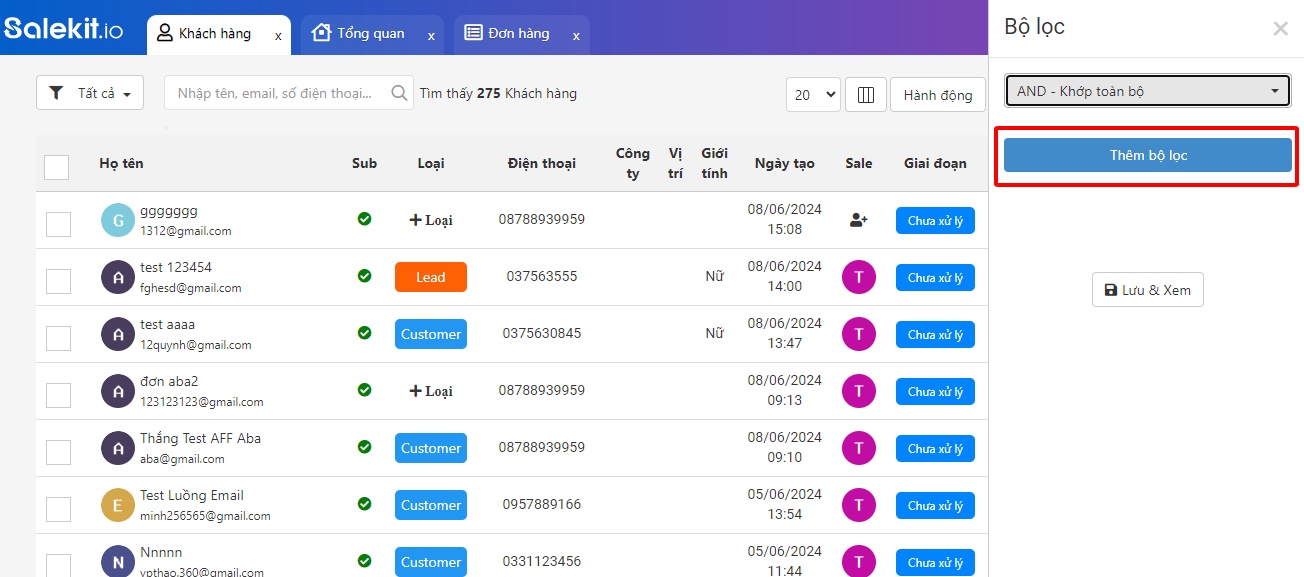
tiếp theo bạn chọn trường dữ liệu email_verified

- Xem các tài khoản email đã xác minh, bạn chọn Đã verify
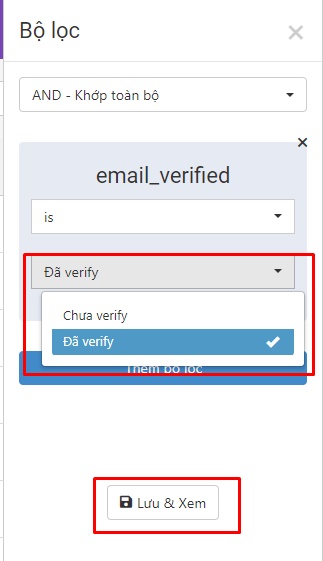 Khi nhấn Lưu & Xem sẽ hiển thị ra hội thoại, tại đây bạn cần đặt tên cho bộ lọc mới >> nhấn Lưu
Khi nhấn Lưu & Xem sẽ hiển thị ra hội thoại, tại đây bạn cần đặt tên cho bộ lọc mới >> nhấn Lưu
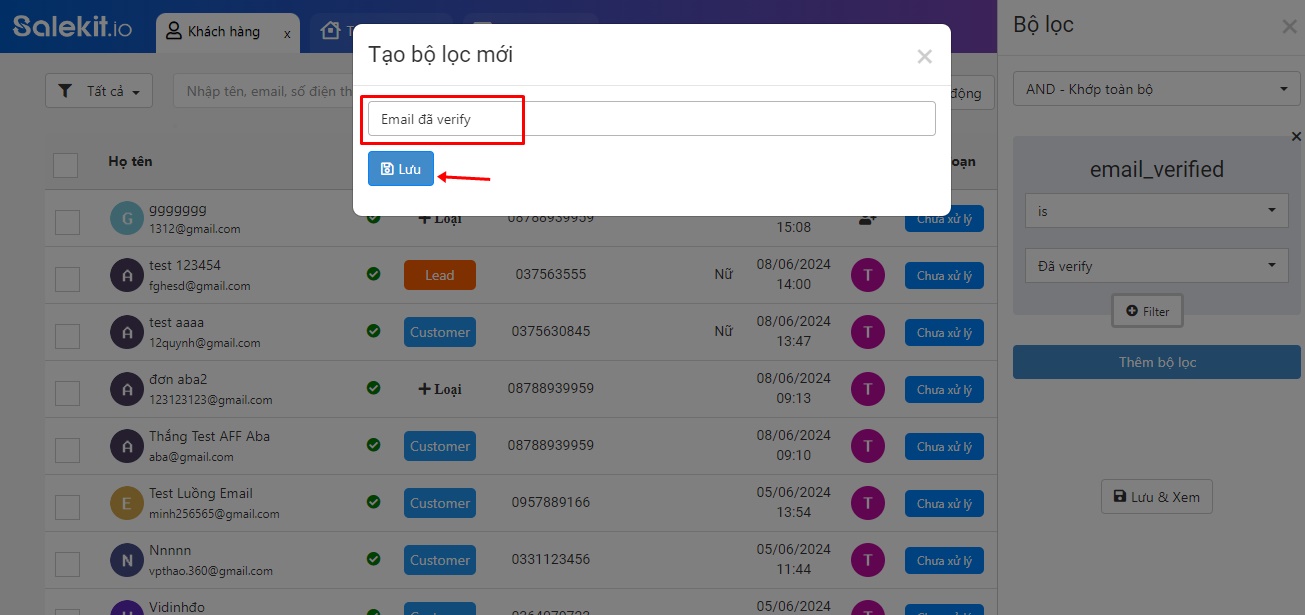
Cuối cùng, bạn sẽ có được danh sách khách hàng thỏa mãn điều kiện của bộ lọc
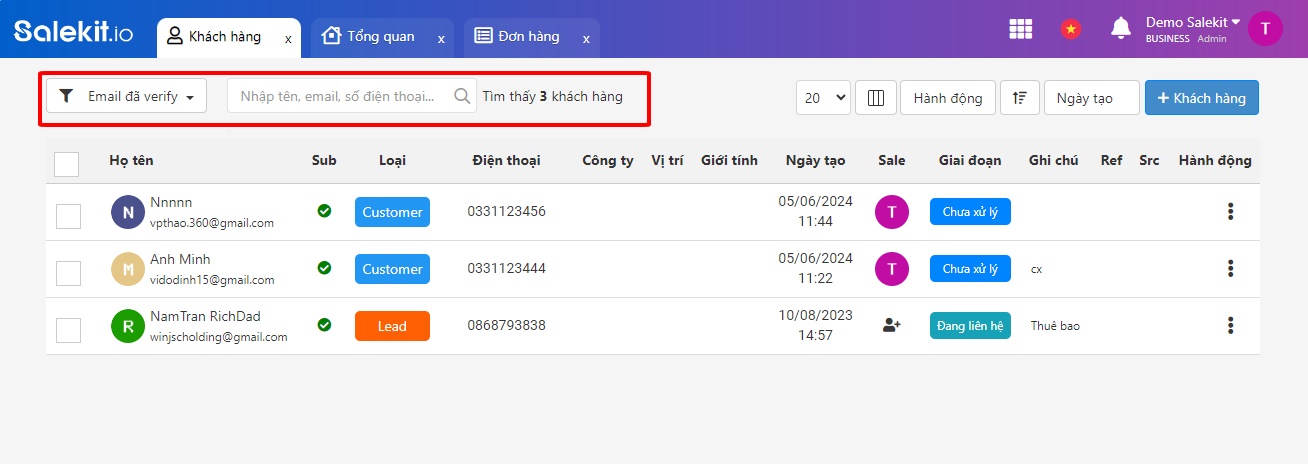
Bạn có thể chọn danh sách này để gửi trong chiến dịch hoặc chọn tệp khách hàng chung cần gửi tin, hệ thống tự động lọc và chỉ gửi cho những khách đủ điều kiện nhận email từ chiến dịch.
2. Cài đặt chiến dịch email
Tại màn hình làm việc của Salekit.io, bạn click vào menu Quảng bá -> Gửi Email -> + Chiến dịch mới:
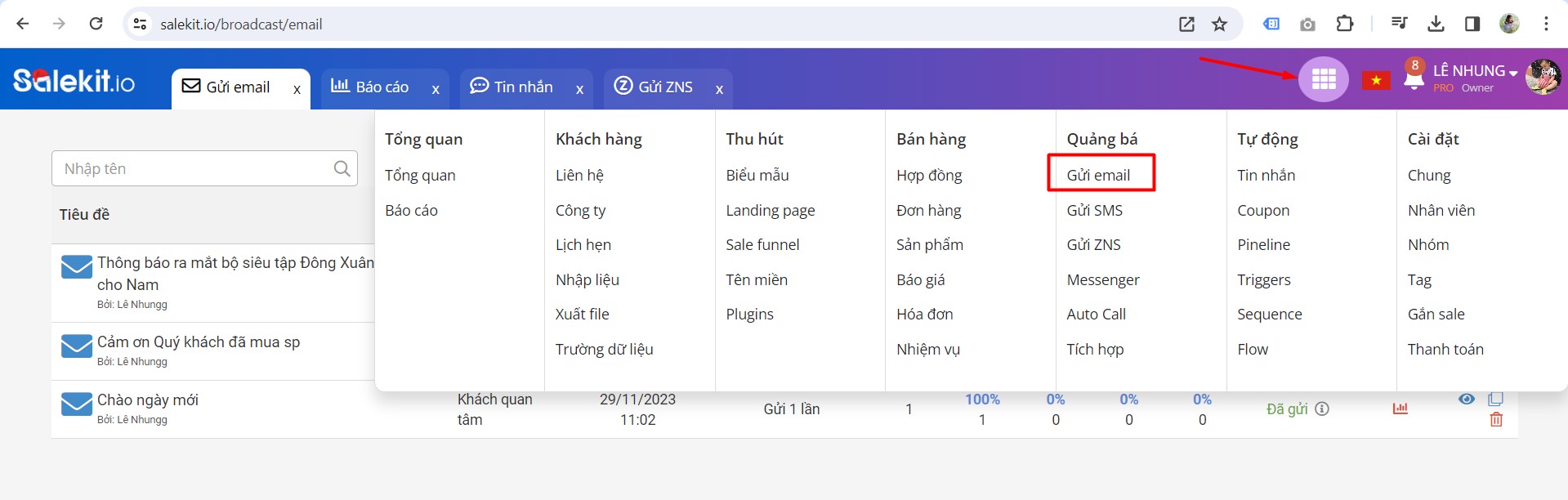
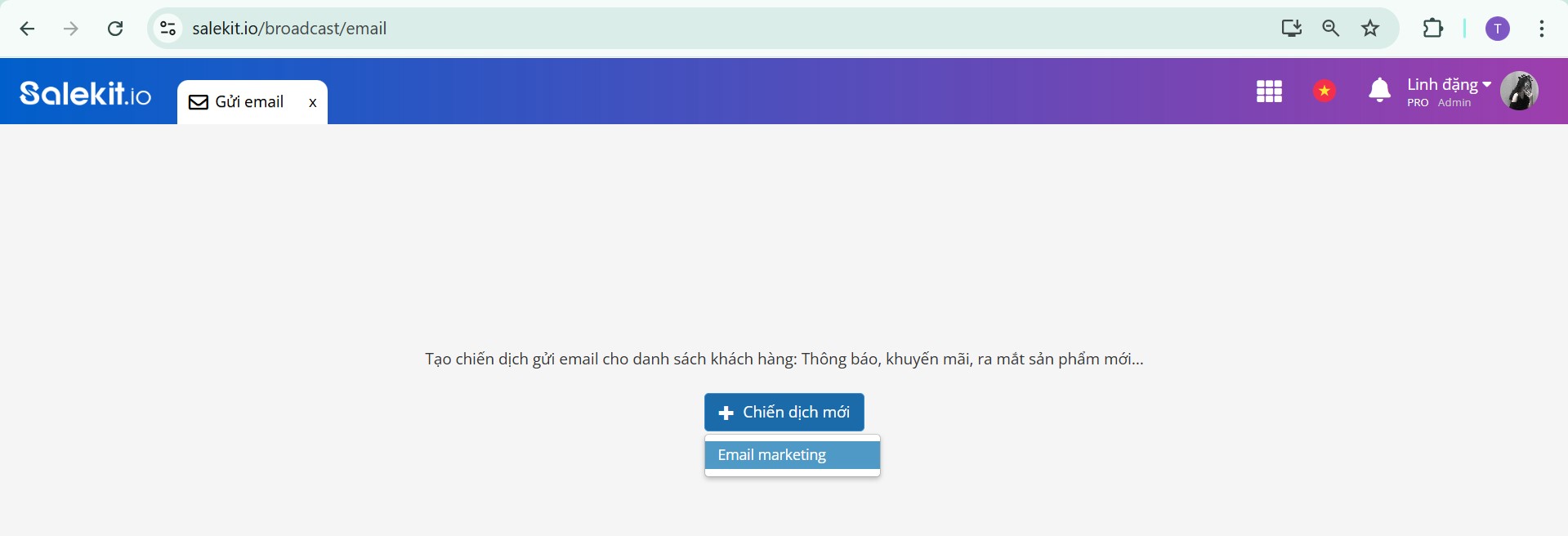
Bạn chọn tạo email mới theo mẫu email trống, mẫu email đã tạo trước đó hoặc mẫu từ Salekit.io để gửi chiến dịch email cho khách hàng >> nhấn Tiếp tục.
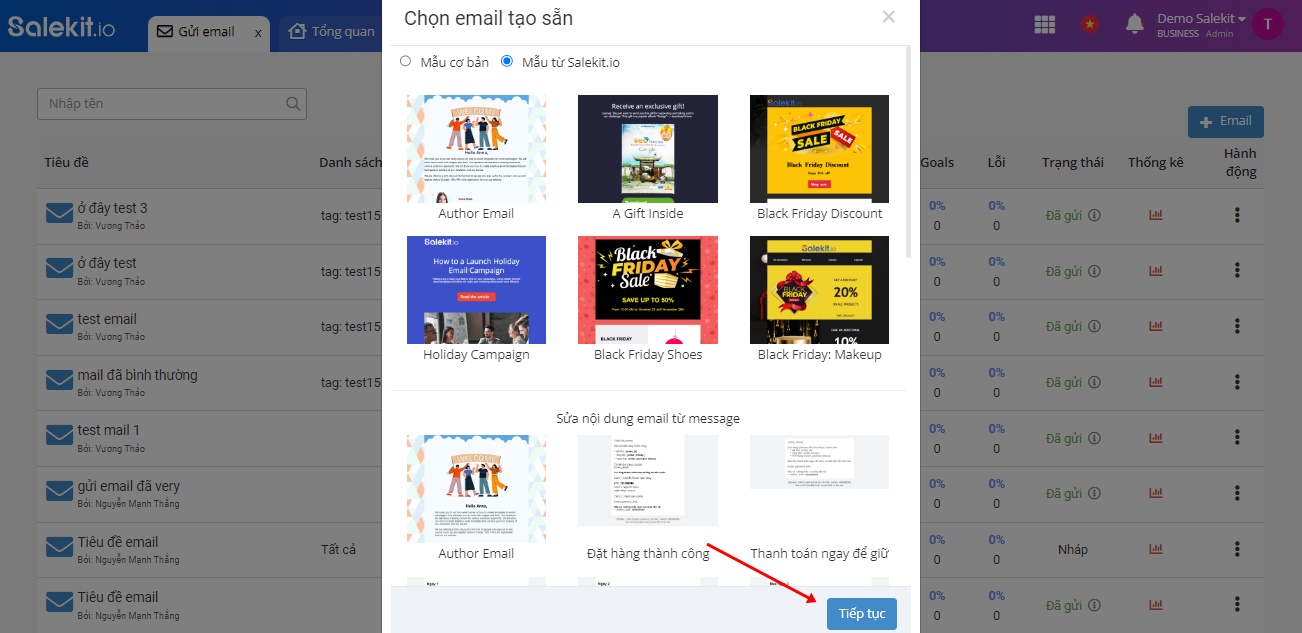
Tại đây, bạn cài đặt thông tin gửi bao gồm:
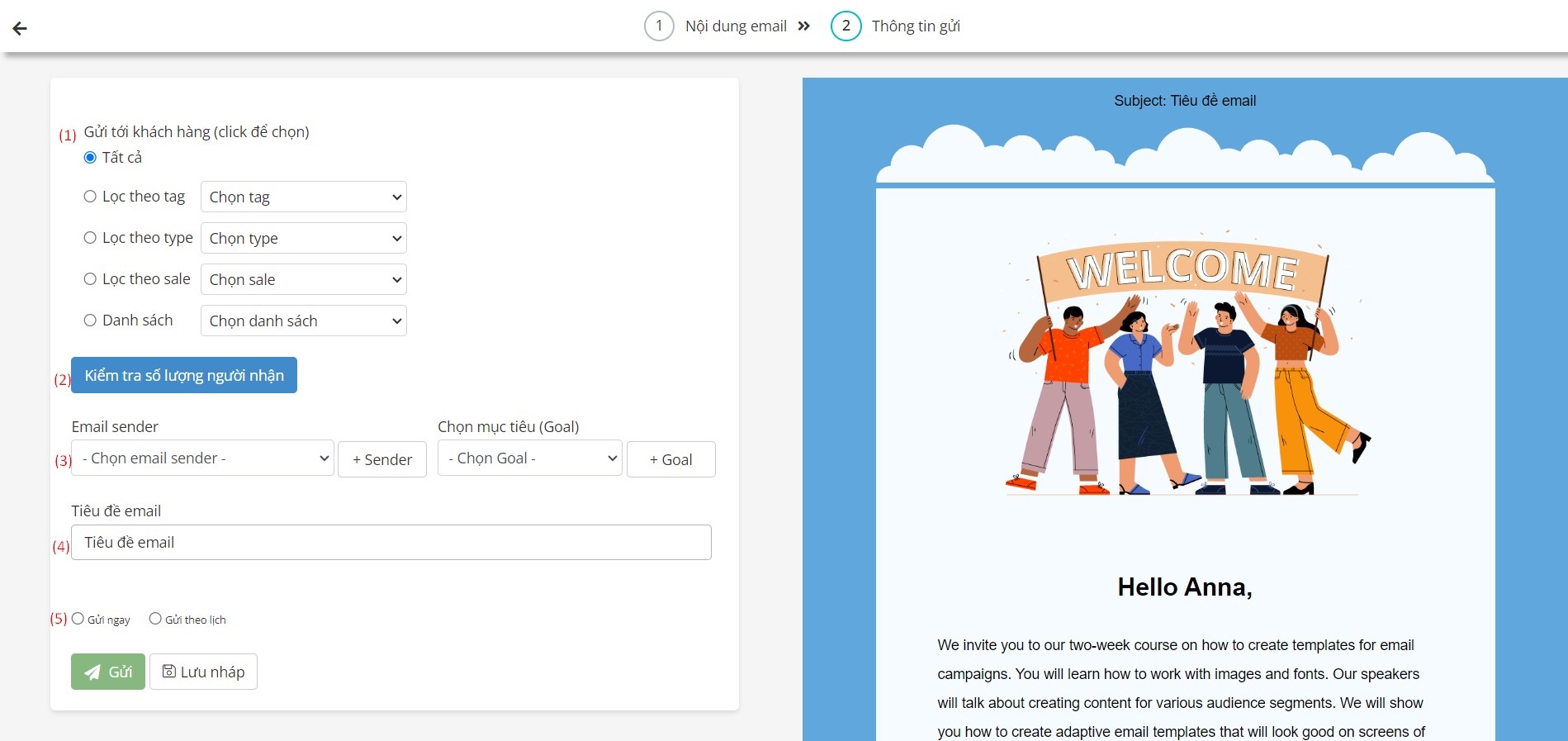
(1) Gửi tới khách hàng: Click vào ô tròn để lựa chọn muốn gửi tới khách hàng nào
Có 5 sự lựa chọn cho bạn: Chọn theo tag, Chọn theo type, Chọn theo sale, Chọn theo danh sách.
>> Cách tạo và quản lý danh sách khách hàng bạn xem Tại đây
(2) Kiểm tra số lượng người nhận: Bấm vào nút để kiểm tra số lượng người sẽ được gửi email.
Hiện tại chiến dịch email marketing sẽ chỉ gửi cho những khách đã nhấn vào link trong email nhận được trên Salekit, hệ thống sẽ chỉ hiển thị số lượng khách hàng trong shop thỏa mãn điều kiện này trong danh sách được chọn.
(3) Email Sender: Địa chỉ email gửi tin với khách hàng. Nếu chưa có, bạn tạo theo hướng dẫn: Sender Email
(4) Mục tiêu: Tùy chọn mục tiêu gửi email
>> Cách thiết lập Goal bạn xem Tại đây
(5) Tiêu đề email: Nội dung khách hàng sẽ nhìn thấy tại tiêu đề khi họ nhận được email
(6) Gửi ngay: Chọn gửi luôn sau khi thiết lập xong
(7) Gửi theo lịch: Hẹn lịch gửi email
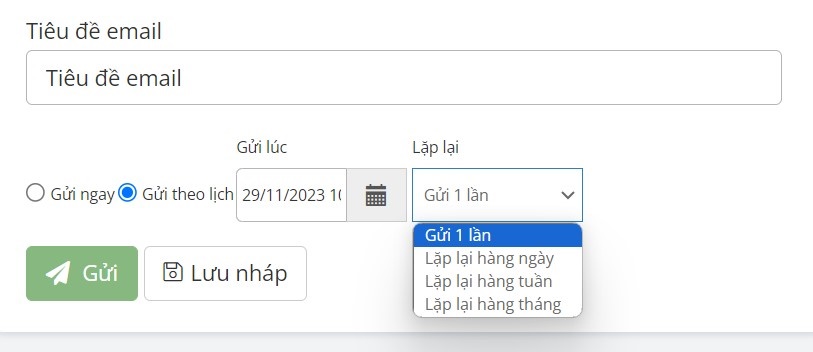
(8) Gửi ngay - Lưu nháp: Sau khi thiết lập xong, bạn bấm Gửi ngay để hệ thống ghi nhận lịch gửi. Hoặc bạn đang cần chỉnh sửa thêm khi Lưu nháp lại, chiến dịch này sẽ ở trạng thái lưu nháp.
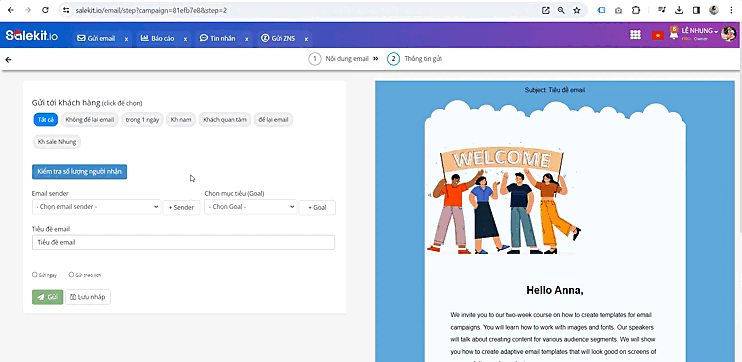
Bạn theo dõi email gửi đi. Tại đây bạn có thể xem được tiêu đề, danh sách, thời gian gửi, lặp lại,.... những thông tin gửi chiến dịch email.

Đối với loại chiến dịch lặp hàng ngày, hàng tuần, hàng tháng, Sau khi gửi xong lịch đầu tiên:
- Gửi xong sẽ clone 1 chiến dịch mới & lịch mới để chờ gửi
- Các chiến dịch này sẽ cùng 1 tệp danh sách gửi
- Trong danh sách chỉ hiển thị 1 lịch mới nhất
- Xem nhanh danh sách và số liệu báo cáo các lịch gửi trước đó bạn click vào tiêu đề chiến dịch.
Chúc bạn thành công!